
Das iPhone X ist ein teurer Blick in die Zukunft iPhone X Review: Die Zukunft hat einen Preis iPhone X Review: Die Zukunft hat einen Preis Das iPhone X ist ein Flaggschiff, Business-Class-Gerät. Es ist die erste Generation einer neuen Generation, und solche Geräte haben immer ein paar Fallstricke. Lesen Sie mehr von Smartphone-Technologie, und die Krone im Juwel ist Face ID. Mit Infrarot und einer Reihe von Scannern auf der Vorderseite des Geräts kann das iPhone X erkennen, wer Sie sind und wo Sie suchen. Ist Gesicht ID auf dem iPhone X Any Good? Ist die Gesichtskennung auf dem iPhone X gut? Weg ist der Home-Button. Vorbei ist der Fingerabdruckscanner. Es ist Zeit, Platz für Face ID zu machen. Lesen Sie Mehr, um Ihr Telefon zu entsperren und Käufe zu autorisieren.
Die andere Sache, die diese Sensoren tun können, ist, dein Gesicht auf einen Emoji-Charakter abzubilden, etwas, das Apple Animoji genannt hat . Wer hat gesagt, dass Spitzentechnologie nützlich sein muss?
So senden und speichern Sie Animoji auf Ihrem iPhone X.
Was ist Animoji?
Animoji ist ein animiertes Emoji, außer dass die Animationen mit deinem eigenen Gesicht aufgenommen wurden. Das Feature ist derzeit exklusiv für das iPhone X, da es auf dem Infrarot-Scanner-Array basiert, das nur in Apples neuestem Smartphone zu finden ist.

Im Wesentlichen ist es ein verklärter Snapchat-Filter, aber mit viel mehr Potenzial. Mit den Face-ID-Scannern erkennt Apple Bewegungen von mehr als 50 Gesichtsmuskeln, einschließlich Kopfneigungen, Kopfnicken und Mundbewegungen. Das einzige, was ich nicht funktionierte, ist mit einem Auge zu zwinkern.
Animoji lebt in der Nachrichten-App, und derzeit gibt es keine Möglichkeit, es außerhalb dieser App zu verwenden. Apple behauptet, dass jeder mit iOS 11 Animoji sehen kann, aber wenn man bedenkt, dass es nur kurze 10-Sekunden-Videos sind, können Sie diese möglicherweise an andere Freunde senden. Nachrichten zaunen Animoji nicht ab, wenn der Empfänger iMessage nicht verwendet, sagen Sie es so.

Wenn Sie Animoji aufzeichnen, nehmen Sie auch den Ton auf, so dass Sie sprechen, singen oder schimpfen können, wenn Sie möchten. Es ist auch möglich, einen Ausdruck zu ziehen und ihn als statischen iMessage-Sticker zu verwenden 12 Coole Dinge, die Sie mit iMessage Apps für iOS 12 tun können Coole Dinge, die Sie mit iMessage Apps für iOS tun können Sie können viel mehr als nur Text, Sprache, Bild- und Videonachrichten mit iMessage. Weiterlesen .
Jetzt können Sie ein sprechendes Poo sein
iOS 11 enthält 12 kompatible Animoji-Zeichen. Sie sind:
- Ausländer
- Katze
- Hähnchen
- Hund
- Fuchs
- Affe
- Panda
- Schwein
- Poo
- Hase
- Roboter
- Einhorn
Senden von Animoji über Nachrichten
Um Animoji zu senden, öffne Nachrichten und starte einen Chat. Klicken Sie auf das App Store- Symbol, um die iMessage-Apps-Benutzeroberfläche zu starten, und suchen Sie am unteren Bildschirmrand nach dem Symbol "Schreiender Affe":
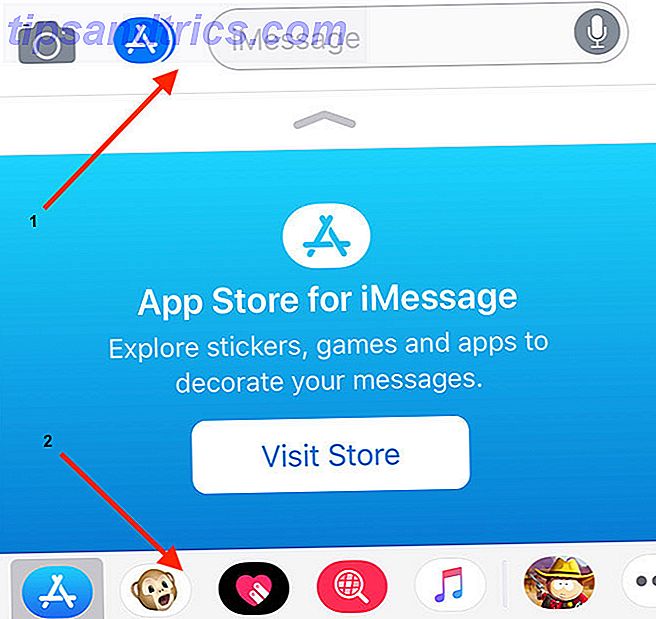
Jetzt sehen Sie Ihr gewähltes Emoji in der Mitte, mit einer Auswahltaste auf der linken Seite, mit der Sie zu einer anderen wechseln können. Probiere deine Nachricht oder Animation aus, und wenn du fertig bist, kannst du die rote Aufnahme- Taste drücken, um bis zu zehn Sekunden Animation aufzunehmen. Wenn Sie den Aufnahmeknopf früh drücken, erstellen Sie ein kürzeres Video.
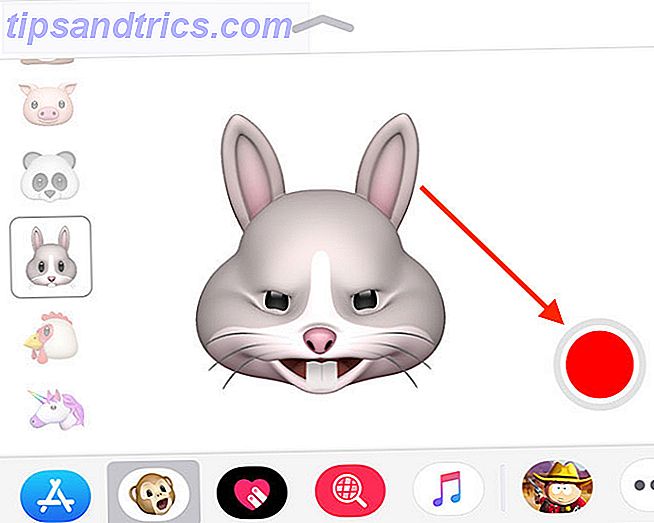
Wenn Sie mit Ihrem Animoji zufrieden sind (und daran denken, dass auch Ton aufgezeichnet wird), drücken Sie die Senden-Taste (blauer Pfeil) und warten Sie, bis der Upload abgeschlossen ist.
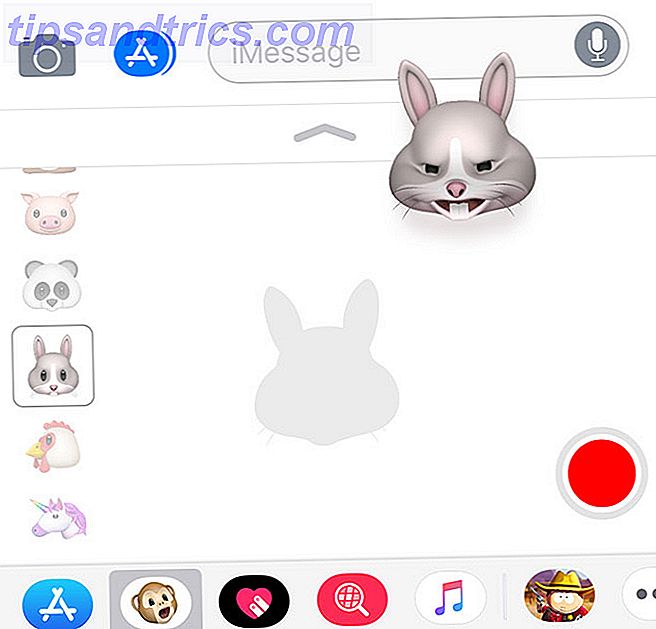
Eine andere Option ist das Ausdruck-Mapping, um einen statischen Aufkleber zu greifen. Dies kann tatsächlich weniger Zeit in Anspruch nehmen als das Finden eines entsprechenden Emojis, vorausgesetzt, Sie sind glücklich, dumme Gesichter auf Ihrem iPhone vor Fremden im Zug zu ziehen. Um dies zu tun, drücken Sie einfach die Animoji-Taste, ziehen Sie ein Gesicht und tippen Sie dann auf den Charakter und ziehen Sie ihn in Ihr Nachrichtenfenster.
Speichern und Verwenden von Animoji außerhalb von Nachrichten
Einer der größten Nachteile von Animoji ist, dass die Funktion derzeit nur innerhalb der Grenzen der Nachrichten App existiert. Apple hat keine dedizierte Animoji-App erstellt. Wenn Sie Ihre Animationen also anderswo verwenden möchten, müssen Sie innerhalb der vorgegebenen Grenzen arbeiten.
Um eine Animation in deiner Kamerarolle zu speichern, musst du sie zuerst an jemanden senden. Es gibt keine Möglichkeit, einfach aufzuzeichnen, dann zu speichern und zu verwerfen. Eine Möglichkeit, dies zu umgehen, ist das Senden des Animoji an sich selbst. Starten Sie einfach einen neuen Nachrichten-Thread, geben Sie Ihre eigene Nummer oder E-Mail-Adresse ein und senden Sie Ihre Nachricht.

Wenn die Nachricht zugestellt wird, können Sie sie einfach antippen, dann die Share- Taste drücken und Video speichern wählen. Wenn Sie die Animation an Facebook, Twitter oder anderswo senden möchten, verwenden Sie die entsprechende Erweiterung innerhalb des Freigabeblatts .
Was ist mit Animoji Karaoke?
Seit der Einführung des iPhone X haben einige Nutzer die Funktion genutzt, um ihre Lieblingslieder lippensynchron zu machen und die Ergebnisse mit der Welt zu teilen. Ein Problem ist, dass das Feature auf Videos von zehn Sekunden oder weniger beschränkt ist. Also, wie machst du ein ganzes Lied?
Ganz einfach: Sie erfassen stattdessen den Bildschirm! iOS 11 verfügt über eine integrierte Bildschirmaufnahmefunktion, mit der Sie aufzeichnen können, was Sie auf dem Bildschirm sehen. Sie können diese Funktion unter Einstellungen> Kontrollzentrum> Steuerelemente anpassen aktivieren und Bildschirmaufnahme auswählen.
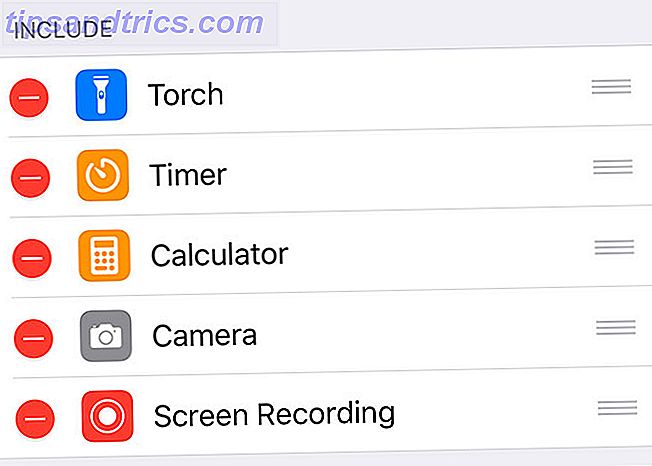
Kehre nun zu Nachrichten zurück und starte Animoji. Streichen Sie in der oberen rechten Ecke des Bildschirms nach unten, um das Kontrollzentrum zu öffnen, und drücken Sie die neue Schaltfläche für die Bildschirmaufnahme, die Sie gerade aktiviert haben. Sie können Ihre Animation jetzt so lange aufzeichnen, wie Sie möchten, vorausgesetzt, Sie haben den freien Speicherplatz auf Ihrem Gerät.
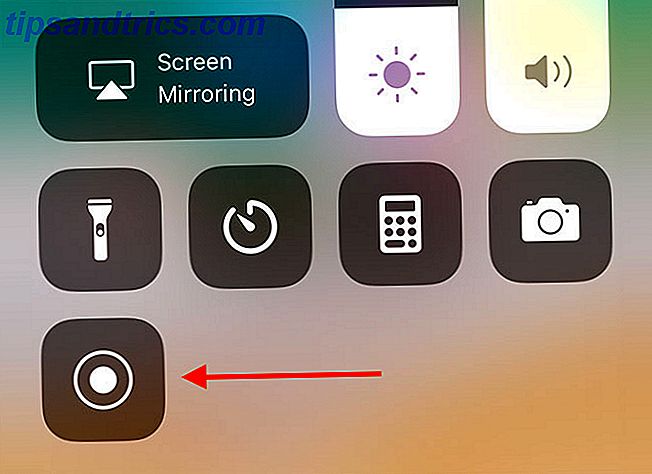
Hinweis: Sie sollten 3D berühren Berühren Sie die Schaltfläche für die Bildschirmaufnahme und aktivieren Sie Ihr Mikrofon, wenn Sie auch Audio aufnehmen möchten.
Beenden Sie die Bildschirmaufnahme, indem Sie auf die Uhr in der oberen linken Ecke tippen. Dein Video wird als Vollbild in der Kamerarolle gespeichert. Um es zu teilen, müssen Sie das Video zuschneiden, so dass nur das Animoji sichtbar ist. Ich benutzte eine App namens Crop Video Square (achten Sie auf trashige In-App-Käufe), aber es gibt Tonnen zur Auswahl.

Eine bessere Art zu arbeiten ist, den iPhone-Bildschirm mit einem Lightning-Kabel und Mac aufzuzeichnen Ihr iPhone oder iPad Bildschirm über Blitz mit Ihrem Mac Rekord Ihr iPhone oder iPad Bildschirm über Blitz mit Ihrem Mac Apple hat Aufnahme mit einer "versteckten" Funktion erleichtert OS X Yosemite, mit dem Benutzer ihre iPhone- oder iPad-Anzeige auf einen Mac streamen können. So funktioniert das. Lesen Sie mehr, und verwenden Sie dann etwas wie iMovie für Mac, um die Benutzeroberfläche zu verkleinern.
Animoji-Apps von Drittanbietern
Derzeit ist Apple nur einer, der alles erstellt hat, was die TrueDepth-Kamera verwendet, um so etwas zu machen. Mehr wird unweigerlich folgen, und Snapchat-Filter werden zweifellos anspruchsvoller und interaktiver werden. Bis dahin bleiben wir bei der grundlegenden Nachrichtenimplementierung stecken.

Ein Entwickler hat die API von Animoji in die Finger bekommen und SBSAnimoji entwickelt. Es ist eine App, die außerhalb der App Nachrichten ausgeführt wird, und verdoppelt die Länge der Aufzeichnung auf 20 Sekunden. Leider ist es unwahrscheinlich, dass Apple es jemals im App Store genehmigen würde, also müssen Sie es mit Cydia Impactor sideloaden. How to Jailbreak Ihr iPhone oder iPad (iOS 10.2) Wie Jailbreak Ihr iPhone oder iPad (iOS 10.2) Auch wenn Sie Wahrscheinlich sollte dein iPhone nicht jailbreak werden, viele von euch werden es sowieso tun, also hier ist wie. Weiterlesen .
Was denkst du über Animoji? Hast du ein iPhone X gekauft? Lassen Sie es uns in den Kommentaren unten wissen.



